SMPlayer er en gratis og open source medieafspiller med indbyggede codecs, så du kan afspille stort set alle lyd- eller videoformater uden at skulle bruge eksterne codec-pakker. Det giver en intuitiv grænseflade, avancerede afspilningsmuligheder og funktioner såsom understøttelse af YouTube-videoer, undertekstsynkronisering og et omfattende sæt lyd- og videofiltre. SMPlayer inkluderer også et kraftfuldt mediebibliotek, afspilningslistestyring og evnen til at huske indstillinger for hver fil, hvilket gør det til et ideelt valg for brugere, der søger en alsidig og funktionsrig medieafspiller.
For at installere SMPlayer på Fedora 40 eller 39, har du to primære metoder: Brug af RPM Fusion eller Flatpak med Flathub. Disse metoder sikrer, at du får en pålidelig og opdateret version af SMPlayer med alle dens avancerede funktioner.
Metode 1: Installer SMPlayer via RPM Fusion
Aktiver RPM Fusion Repositories
RPM Fusion tilbyder et gratis og ikke-gratis lager til Fedora-brugere. Det gratis lager inkluderer open source-software, mens det ikke-frie lager inkluderer proprietær software.
Til aktiver begge RPM Fusion-lagre, kør følgende kommando:
sudo dnf install https://download1.rpmfusion.org/free/fedora/rpmfusion-free-release-$(rpm -E %fedora).noarch.rpm https://download1.rpmfusion.org/nonfree/fedora/rpmfusion-nonfree-release-$(rpm -E %fedora).noarch.rpmDenne kommando downloader og installerer dine Fedora RPM Fusion repository konfigurationsfiler.
Installer SMPlayer via DNF Command
Med RPM Fusion-lagrene aktiveret, installer SMPlayer ved at køre:
sudo dnf install smplayerDenne kommando installerer SMPlayer og dens afhængigheder fra RPM Fusion-lageret.
Metode 2: Installer SMPlayer via Flatpak og Flathub
Tilføj Flathub Repository til SMPlayer-installation
For at tilføje Flathub-lageret, som er vært for SMPlayer Flatpak-pakken, skal du køre følgende:
flatpak remote-add --if-not-exists flathub https://flathub.org/repo/flathub.flatpakrepoDenne kommando sikrer, at Flathub-lageret kun tilføjes, hvis det ikke er blevet tilføjet.
Installer SMPlayer via Flatpak Command
Installer SMPlayer ved hjælp af Flatpak ved at udføre:
flatpak install flathub io.smplayer.SMPlayerDenne kommando installerer SMPlayer Flatpak-pakken fra Flathub-lageret.
Bemærk: Hvis du har problemer på grund af, at Flathub ikke er aktiveret, skal du køre følgende kommando for at rette det:
flatpak remote-modify --enable flathubStarter SMPlayer UI
CLI-kommandoer til at starte SMPlayer
Du kan starte SMPlayer fra programmenuen eller ved at køre følgende kommando i terminalen:
smplayerTil Flatpak-installationen skal du bruge denne kommando i stedet:
flatpak run io.smplayer.SMPlayerGUI-metoder til at starte SMPlayer
For at åbne SMPlayer ved hjælp af den grafiske brugergrænseflade på Fedora Linux, følg disse trin:
- Klik på 'Aktiviteter' i øverste venstre hjørne på dit skrivebord.
- I søgefeltet, der vises, skal du skrive "SMPlayer" for at finde applikationen.
- Når SMPlayer-ikonet vises, skal du klikke på det for at starte programmet.
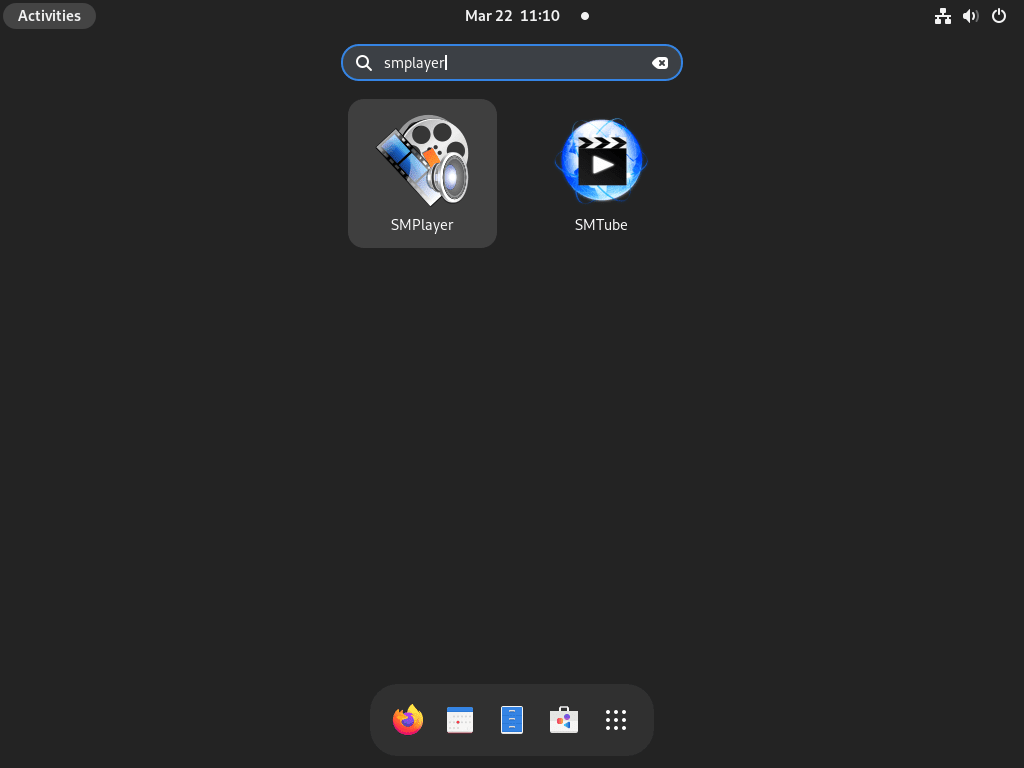
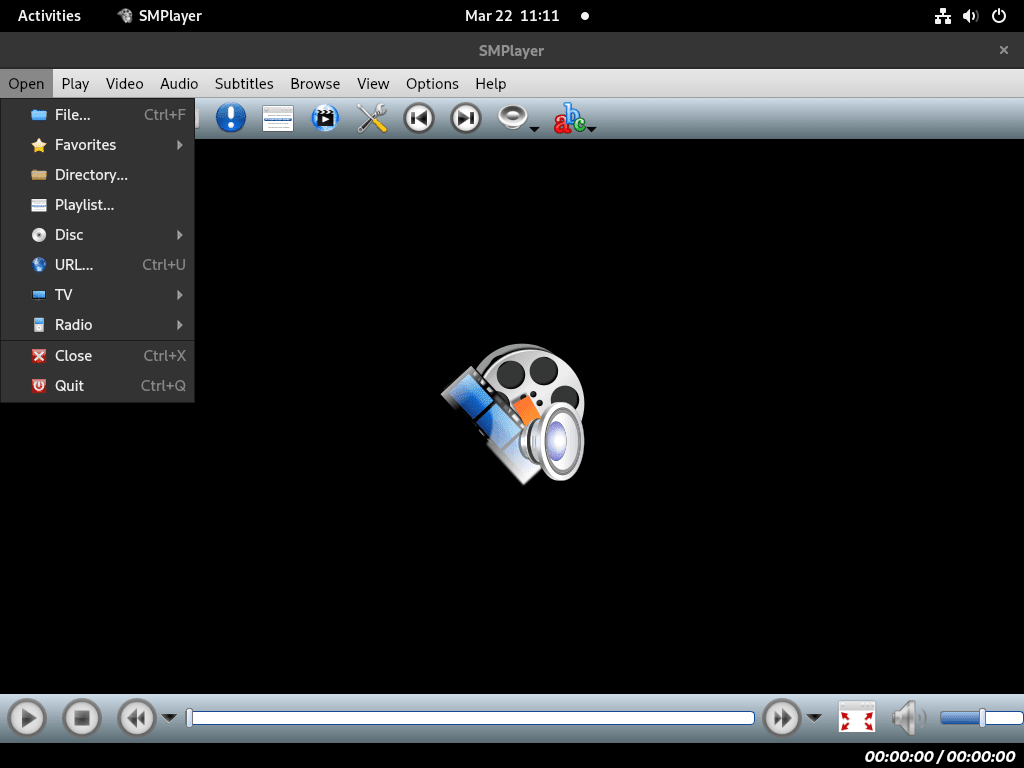
Yderligere SMPlayer-kommandoer
Opdater SMPlayer
RPM Fusion opdateringsmetode til SMPlayer
For at opdatere SMPlayer installeret via RPM Fusion skal du køre:
sudo dnf update smplayerEller kør en generel kontrol på alle pakker:
sudo dnf upgrade --refreshFlatpak opdateringsmetode til SMPlayer
For at opdatere SMPlayer installeret via Flatpak skal du køre:
flatpak update io.smplayer.SMPlayerFjern SMPlayer
RPM Fusion Remove Method for SMPlayer
For at fjerne SMPlayer installeret via RPM Fusion skal du udføre følgende kommando:
sudo dnf remove smplayer
Flatpak Remove Method for SMPlayer
For at fjerne SMPlayer installeret via Flatpak skal du køre:
flatpak uninstall io.smplayer.SMPlayerKonklusion
Med SMPlayer installeret på dit Fedora-system, kan du nyde en omfattende medieafspilningsoplevelse med understøttelse af en lang række formater og funktioner. Uanset om du vælger RPM Fusion-depotet til en ligetil opsætning eller Flatpak med Flathub for en mere fleksibel installation, giver begge metoder adgang til SMPlayers robuste muligheder. Tjek jævnligt efter opdateringer for at holde din software opdateret og nyde det fulde udvalg af funktioner, som SMPlayer tilbyder til dine lyd- og videobehov.

